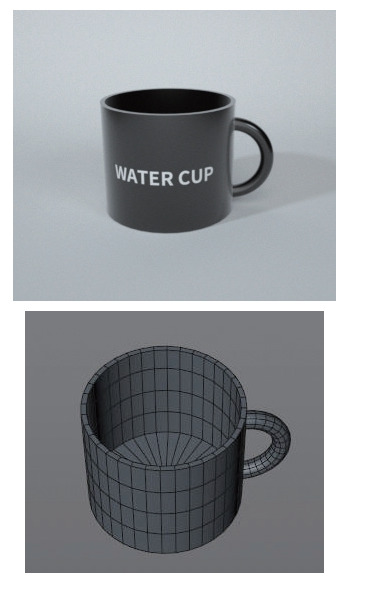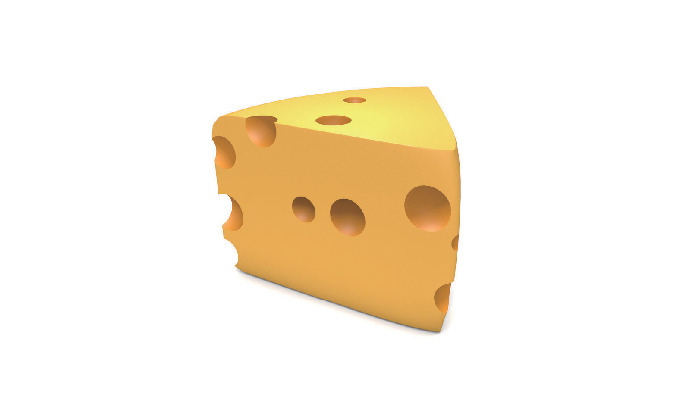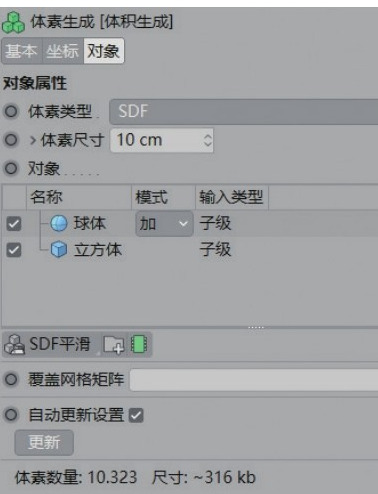在这种情况下,我们将学习C4D玻璃材质的调整方法,需要选择“透明”和“反射”,案例效果如图所示。

01打开学习资源文件“场景文件CH0702.c4d”,如下图所示。在这个场景中,你需要给模型添加玻璃和自发光材料。
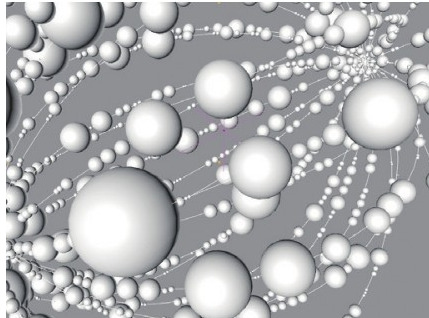
制造玻璃材料。在“材质”面板中创建新的默认材质,选中“透明”,然后将折射率预设设置为“玻璃”。
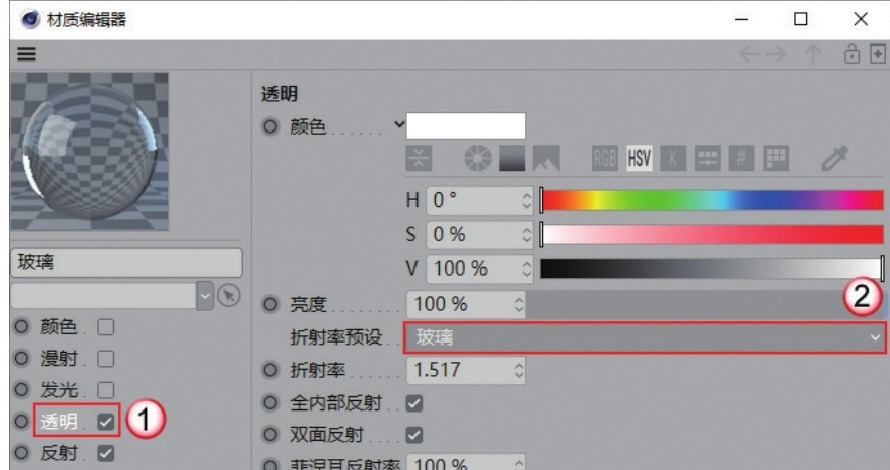
03在“反射”选项中添加GGX,并将粗糙度设置为20%,高光强度设置为3%,菲涅耳设置为绝缘体,预设设置为玻璃。

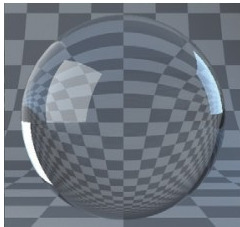
04为场景中的模型指定材质。
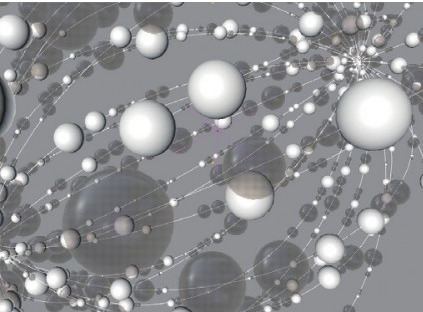
05由自发光材料制成。场景中没有光线,需要使用自发光材料来模拟灯光效果。创建新的默认材质,选中“发光”,然后将“颜色”设置为(R:139,G:178,B:253)并将“亮度”设置为120%。

06.点按“纹理”旁边的按钮,然后从弹出式菜单中选择“渐变”。
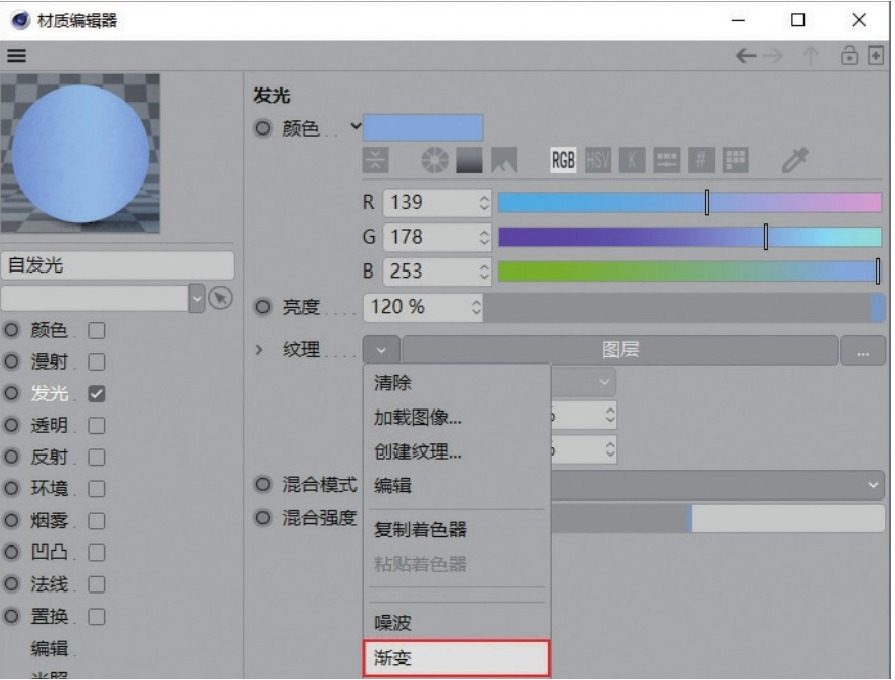
20cm在渐变属性面板中,将渐变的颜色分别设置为(R:27、G:34、B:48)和(R:139、G:178、B:253),类型为3D线性。
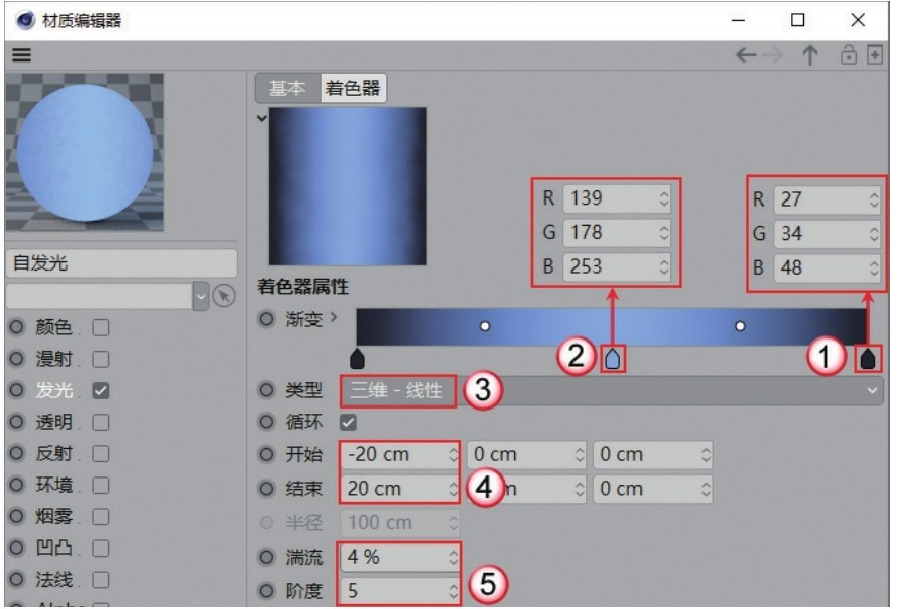
08,返回“灯光”面板,并将“混合强度”设置为50%。
提示和技巧
“混合强度”参数是以50%的比例混合“颜色”和“纹理”中加载的渐变贴图,这样渐变的颜色就不会显得太暗。
09将材料分配给模型。按Shift+R进行渲染,如图。